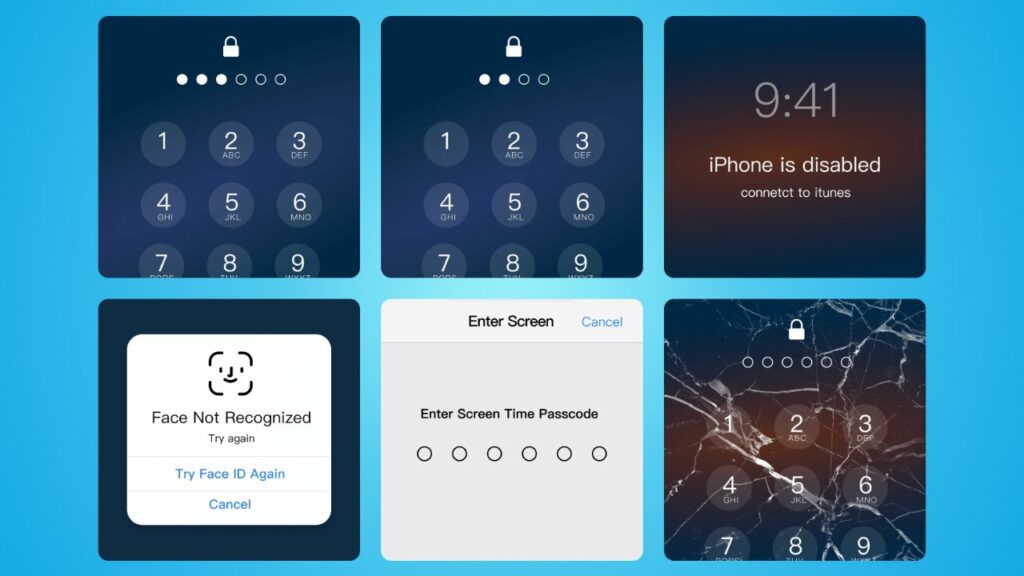
Obejít přístupový kód pro iPhone pomocí PassFab

AppleInsider může získat přidruženou provizi za nákupy uskutečněné prostřednictvím odkazů na našich stránkách.
Apple nabízí oficiální způsob, jak resetovat zařízení v případě ztráty přístupového kódu, ale PassFab vám umožní obejít help desk a zprovoznit váš iPhone dříve.
Uzamčení zařízení pomocí přístupového kódu je dnes základním bezpečnostním postupem, ale někdy to může vést k nechtěnému uzamčení zařízení. Ať už jste zapomněli svůj přístupový kód ke starému iPadu, který jste vyhrabali ze skříně, nebo vaše dítě omylem změnilo přístupový kód na vašem iPhonu, PassFab má nástroj, který dokáže vaše zařízení rychle získat zpět.
Apple nabízí několik způsobů, jak resetovat zamčený iPhone, ale software PassFab může tento problém vyřešit, aniž by se musel zabývat podporou Apple. Níže se dozvíte o dvou způsobech, jak odemknout iPhone bez hesla.
Metoda 1: PassFab iPhone Unlock
PassFab má nástroj, který obejde přístupový kód zařízení, odemkne Apple ID, odstraní Screen Time Passcode nebo obejde MDM bez ztráty dat.
Tyto funkce nejsou dostupné v aplikaci Apple Finder ani ve verzích iTunes pro Windows.

Spouštěcí obrazovka PassFab.
Pokud jste zapomněli svůj přístupový kód na iPhone, začněte spuštěním PassFab iPhone Unlock na vašem Macu nebo PC. Chcete-li začít s procesem, klikněte na Start.

Připojte iPhone, aby jej nástroj mohl opravit.
Poté budete muset svůj iPhone nebo iPad připojit k počítači a poté v aplikaci pokračovat kliknutím na tlačítko Další.

PassFab vysvětlí, jak uvést váš iPhone do režimu obnovy.
Upozorňujeme, že pokud se zobrazí zpráva „Nebylo zjištěno žádné zařízení“, může být nutné uvést iPhone nebo iPad do režimu DFU. To lze provést na jakémkoli iPhonu s Face ID stisknutím zvýšení hlasitosti, poté snížení hlasitosti a poté podržením tlačítka napájení, dokud se nezobrazí „Připojit k počítači“.

Pokyny na obrazovce jsou jasné a platí pro více modelů iPhone.
PassFab má vizuálního průvodce povolením režimu DFU v aplikaci a také režimu obnovy.

PassFab za vás stáhne odpovídající firmware.
PassFab určí požadovaný firmware a stáhne balíček do určené složky pro stahování. V závislosti na tom, co se stáhne, budou uživatelé potřebovat asi 7 GB úložiště.

Po stažení klikněte na Start Remove.
Jakmile je firmware stažen, klikněte na „Start Remove“ a odstraňte přístupový kód pro iPhone nebo iPad.

Probíhá oprava
PassFab může odemknout Apple ID, odstranit kód Screen Time Passcode nebo obejít omezení MDM. Tato příručka je však zaměřena pouze na odstranění přístupového kódu.

Úplné odstranění zámku obrazovky.
Metoda 2: Pomocí iCloudu resetujte svůj iPhone, když jste zapomněli heslo
Je možné použít iCloud, abyste se dostali přes zamykací obrazovku, a to bez nutnosti připojovat iPhone k jinému počítači.
Provedením této metody však váš iPhone vymažete a vrátíte jej do továrního nastavení.
Chcete-li tak učinit, přihlaste se na iCloud.com z webového prohlížeče pomocí Apple ID připojeného k iPhone.

Problém můžete vyřešit vzdáleným vymazáním iPhone pomocí Find My na iCloudu.
Vyberte Najít a počkejte, až web rozpozná vaše zařízení.
Vyberte svůj iPhone a poté klikněte na Vymazat iPhone. Ve vyskakovacím okně s dotazem, zda to opravdu chcete udělat, klikněte na Vymazat.
Metoda 3: Použití režimu obnovení k resetování vašeho iPhone, když jste zapomněli heslo
Uživatelé, kteří potřebují resetovat iPhone pomocí nástrojů Apple, tak mohou provést na Macu nebo PC. Kroky pro obnovu jsou stejné, ale software se liší. Uživatelé počítačů Mac budou se zařízením komunikovat prostřednictvím Finderu, zatímco uživatelé počítačů PC budou používat iTunes.
Uvědomte si, že tato metoda vymaže data vašeho iPhone, takže poté budete muset svá data obnovit ručně.

Nástroje společnosti Apple budou po resetování zařízení stále vyžadovat heslo
Uživatelé budou muset své zařízení při připojování k počítači přepnout do režimu obnovení. Jednoduše vypněte zařízení a poté při zapojování do počítače podržte tlačítko napájení.
Metodika vstupu do režimu obnovení se může na zařízeních starších než iPhone 8 lišit, proto si prostudujte dokumenty podpory společnosti Apple.
Dále vyhledejte iPhone nebo iPad ve Finderu nebo iTunes. Vyberte možnost Obnovit nebo Aktualizovat na základě poskytnutých pokynů – v tomto případě uživatelé zvolí obnovení.
Při resetování iPhonu se uživatelé stále budou muset přihlásit pomocí svého Apple ID a hesla. Metoda Apple resetuje iPhone do továrního nastavení, ale neobchází zámek účtu.
Metoda 4: Použití iTunes Backup k resetování vašeho iPhone, když jste zapomněli heslo
Pokud jste pravidelně zálohovali data svého iPhone, dobrým způsobem je obnovit iPhone z dřívější zálohy.
Tato technika zachová všechna data, která jste měli uložená ve své poslední záloze iPhone, takže vás úplně nestaví na začátek. Nemusíte však nutně vidět data, která jste od této zálohy změnili nebo přidali.
Chcete-li to provést, připojte svůj iPhone k počítači Mac a poté na obrazovce Správa iPhone ve Finderu nebo iTunes vyberte Obnovit zálohu.
Po zadání podrobností o účtu souvisejících s tímto zařízením vyberte zálohu, která bude použita pro obnovení. Pokud je to možné, vyberte naposledy vytvořenou zálohu a klikněte na Obnovit.
Záloha se poté použije k přepsání dat vašeho iPhone a vrátí je zpět do předchozího stavu.
PassFab může pomoci resetovat váš iPhone bez hesla
Pomocí metody Apple se dostanete tak daleko. Pokud nemáte heslo k Apple ID uzamčené na zařízení, jedná se v podstatě o těžítko. Uživatelé by pak museli zavolat společnosti Apple a pracovat na zdlouhavém procesu obnovy účtu, aby odemkli iPhone.
Vyhněte se těmto potížím pomocí PassFab, když zapomenete heslo pro iPhone. Nabízí mnohem více nástrojů než vestavěný systém Apple a umožňuje uživatelům vyhnout se otravným hovorům s podporou Apple.
Doživotní licence na PassFab jsou nyní k dispozici za 59,95 $ na omezenou dobu.
Zdroj: appleinsider.com





